Sie versuchen Valorant deinstallieren, aber nichts passiert oder ein Fehler erscheint? Das liegt oft an Riot VanguardDas Anti-Cheat-System, das zusammen mit dem Spiel installiert wurde.
In diesem Leitfaden erklären wir Ihnen jeder Schritt eindeutig, unabhängig davon, ob Sie Windows 10 oder 11 verwenden, den Riot-Games-Client nutzen oder ein externes Deinstallationswerkzeug verwenden.
1. Riot Vanguard deaktivieren
Riot Vanguard ist eine von Riot Games entwickelte Sicherheitssoftware, die verhindern soll, dass Cheats in Valorant. Er läuft gleich nach dem Start Ihres Systems, was ihn manchmal schwer zu entfernen oder bei deaktivieren ohne die richtigen Schritte zu befolgen.
Dies ist einer der Hauptgründe, warum Tapfer wird bei einigen Nutzern nicht richtig deinstalliert.
Um solche Sorgen zu vermeiden, ist es wichtig, dass Sie zunächst Vanguard deaktivieren vor jedem Versuch, das Spiel zu deinstallieren.
Wie kann man Riot Vanguard deaktivieren?
Hier ist ein einfaches Tutorial, um es zu deaktivieren vor der Deinstallation von Valorant :
- Gehen Sie in der Taskleiste unten rechts (neben der Uhr) zu Vanguard,
- N’hésitez pas à cliquer sur la petite flèche pour voir les icônes cachées si celui-ci ne s’affiche pas.
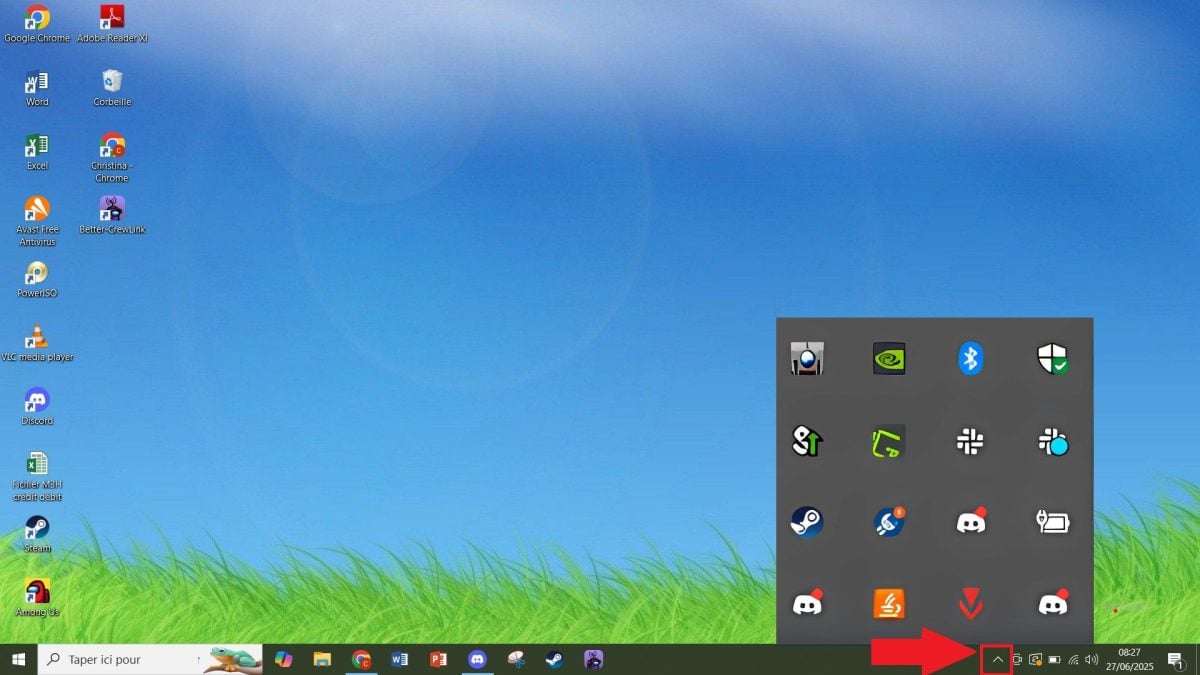
- Machen Sie einen Rechtsklick sur l’icone Vanguard (elle ressemble à un petit bouclier).
- Wählen Sie unter den angebotenen Optionen " Exit Vanguard " Wo " Verlassen ".
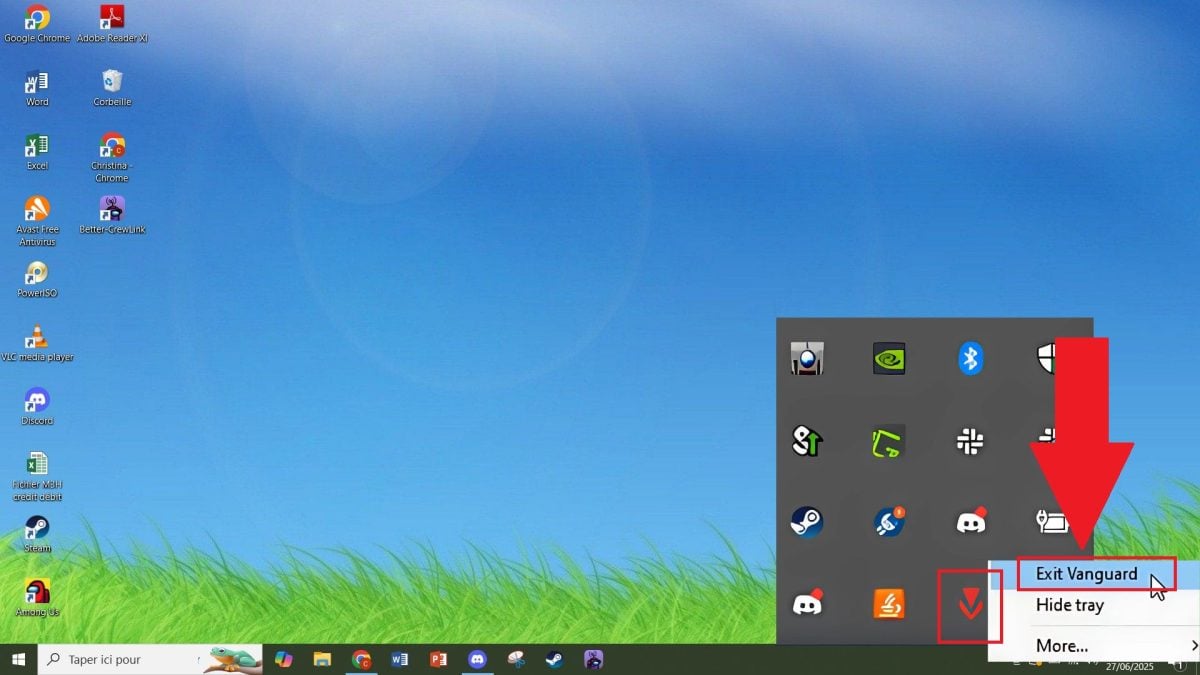
- Bestätigen Sie l’action si une fenêtre vous demande l’autorisation.
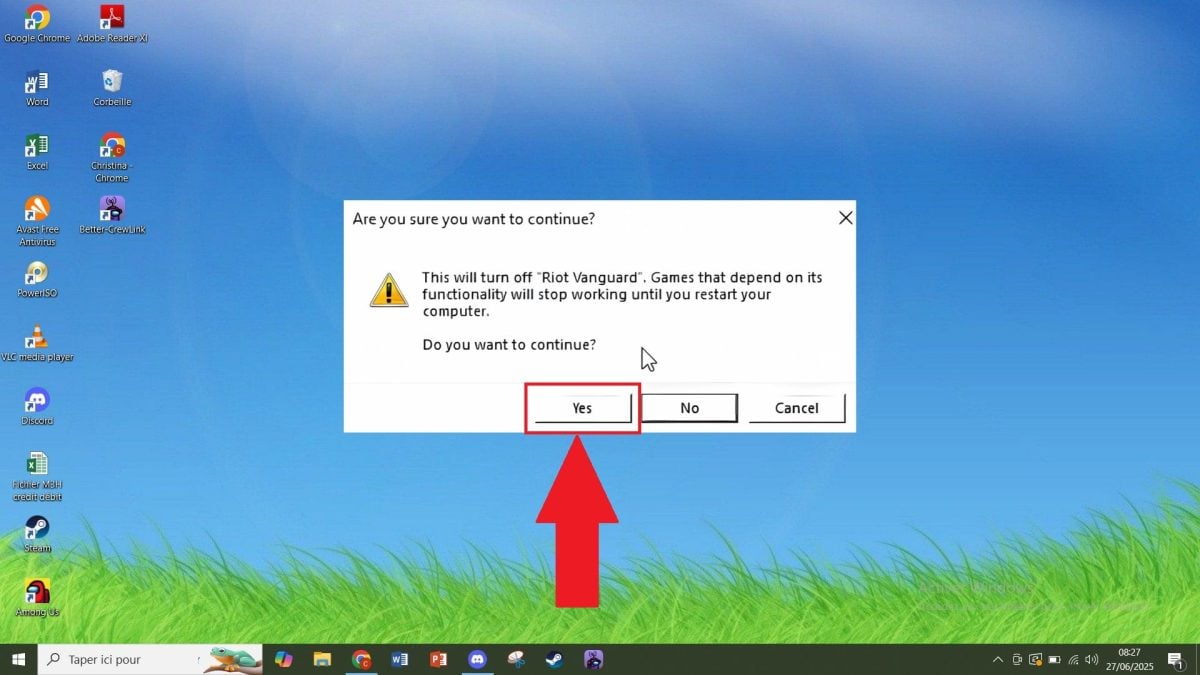
Wie deinstalliert man Riot Vanguard?
Vanguard deaktivieren reicht manchmal aus, aber bei manchen Nutzern muss man ihn vollständig deinstallieren um Valorant abziehen zu können. In diesem Sinne :
- Öffnen Sie das Menü Zum Starten.
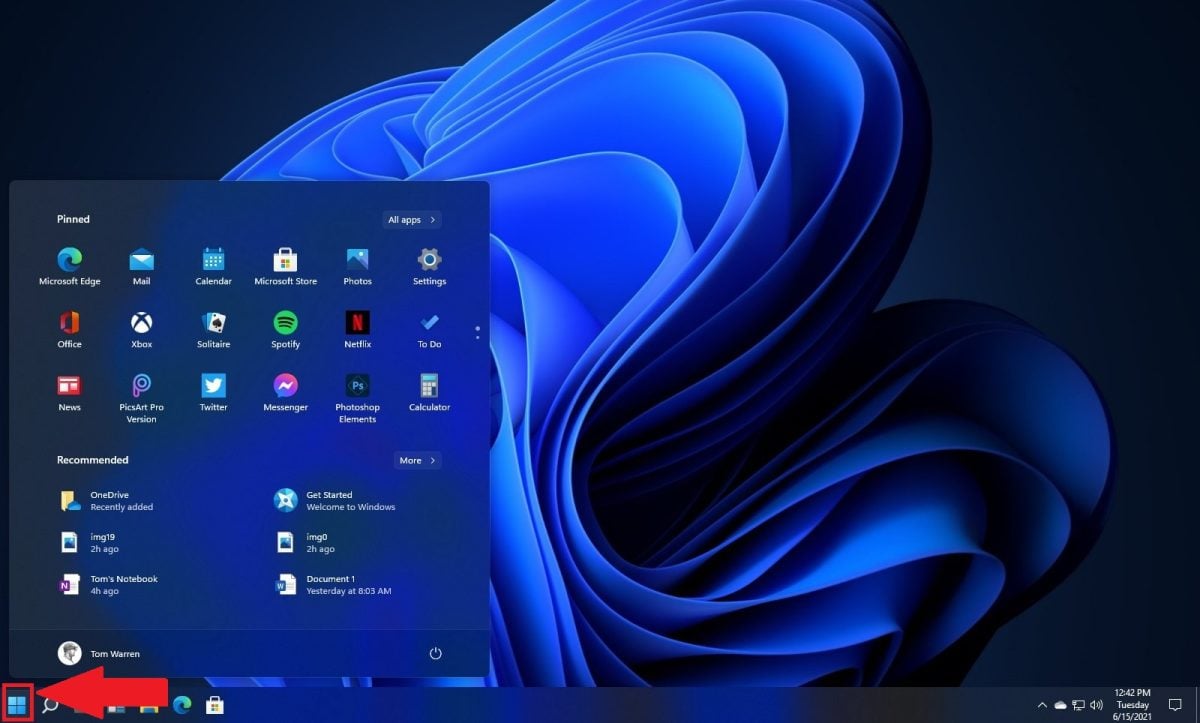
- Gehen Sie dann in Einstellungen und dann auf Anwendungen ⇒ Anwendungen und Funktionen,
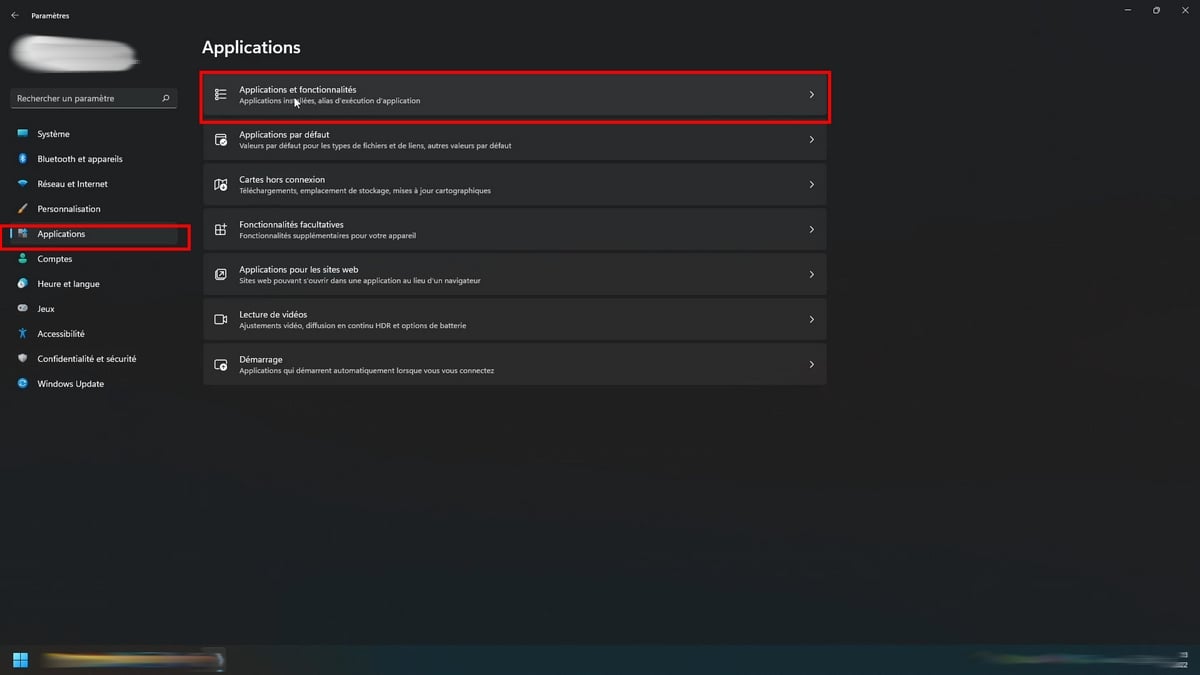
- Faites défiler jusqu’à “Riot Vanguard” ou bien recherchez “Vanguard“,
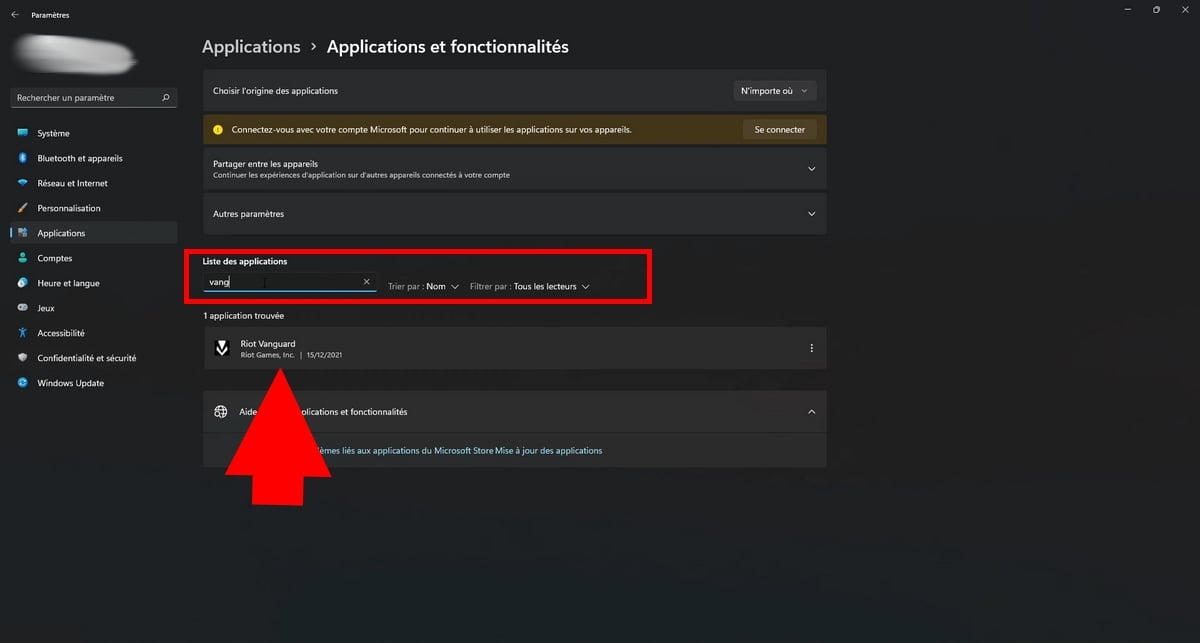
- Drücken Sie darauf und klicken Sie dann auf Deinstallieren Sie.

- L’option “Deinstallieren Sie” permet de retirer le système anti-triche de Riot en toute simplicité.
- Starten Sie neu Ihren Computer, nachdem die Deinstallation abgeschlossen ist.
📝 Notieren :
S’il n’apparaît pas dans la liste, vérifiez qu’il a bien été Behinderte (wie im vorherigen Abschnitt gesehen), bevor Sie diese Technik erneut starten.
2. Valorant deinstallieren: die verschiedenen Methoden
Einmal Vanguard deaktiviert Wo deinstalliertWenn Sie sich nicht sicher sind, können Sie Valorant selbst löschen.
Es gibt verschiedene Möglichkeiten, dies zu tun, je nachdem, welche Windows-Version Sie verwenden oder ob Sie über den Riot Games-Client gehen. Im Folgenden finden Sie je nach Fall mehrere Tutorials mit Schritt-für-Schritt-Erklärungen für entfernen Wertvoll sauber Ihres Systems.
a) Wie deinstalliert man Valorant auf dem PC?
Unter Windows 11 :
- Öffnen Sie das Menü Zum Startenund suchen Sie dann nach "Systemsteuerung",
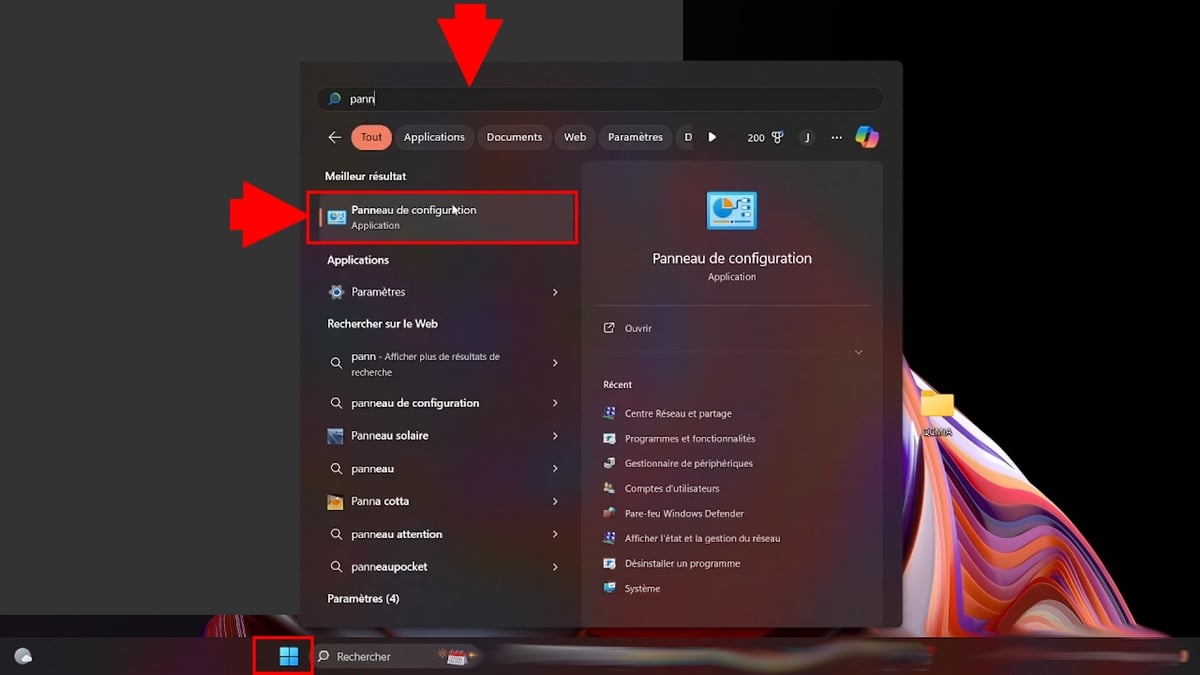
- Drücken Sie dann Programme,
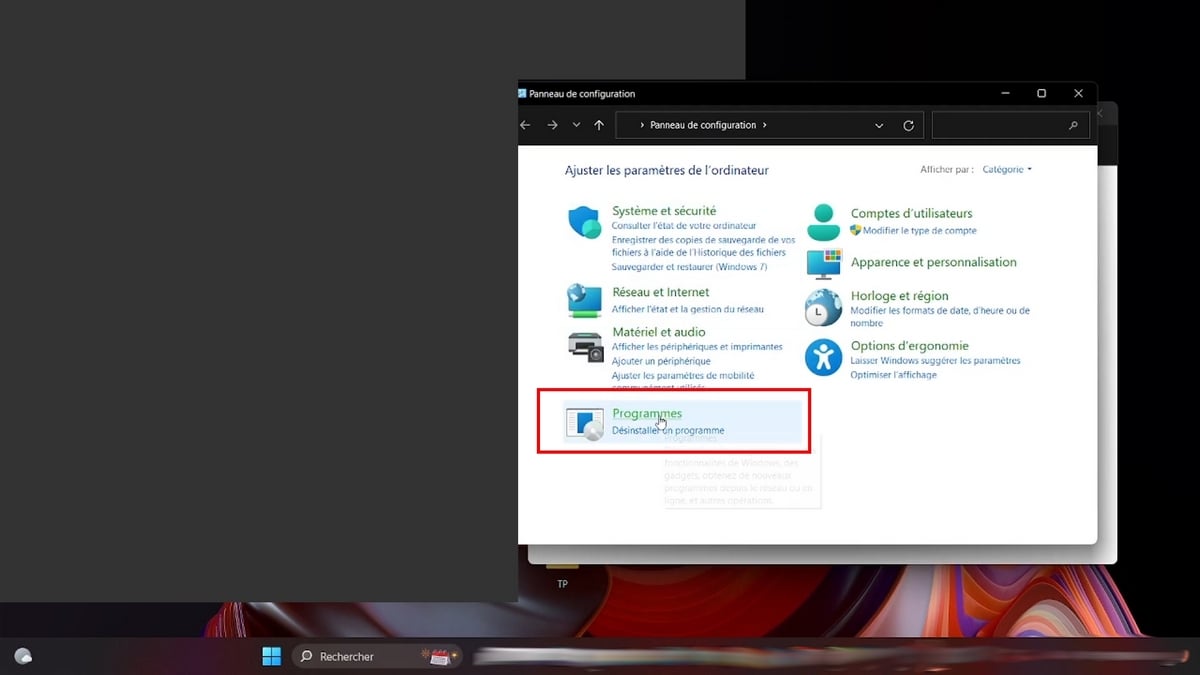
- Puis, cliquez sur “Programme und Funktionen“,
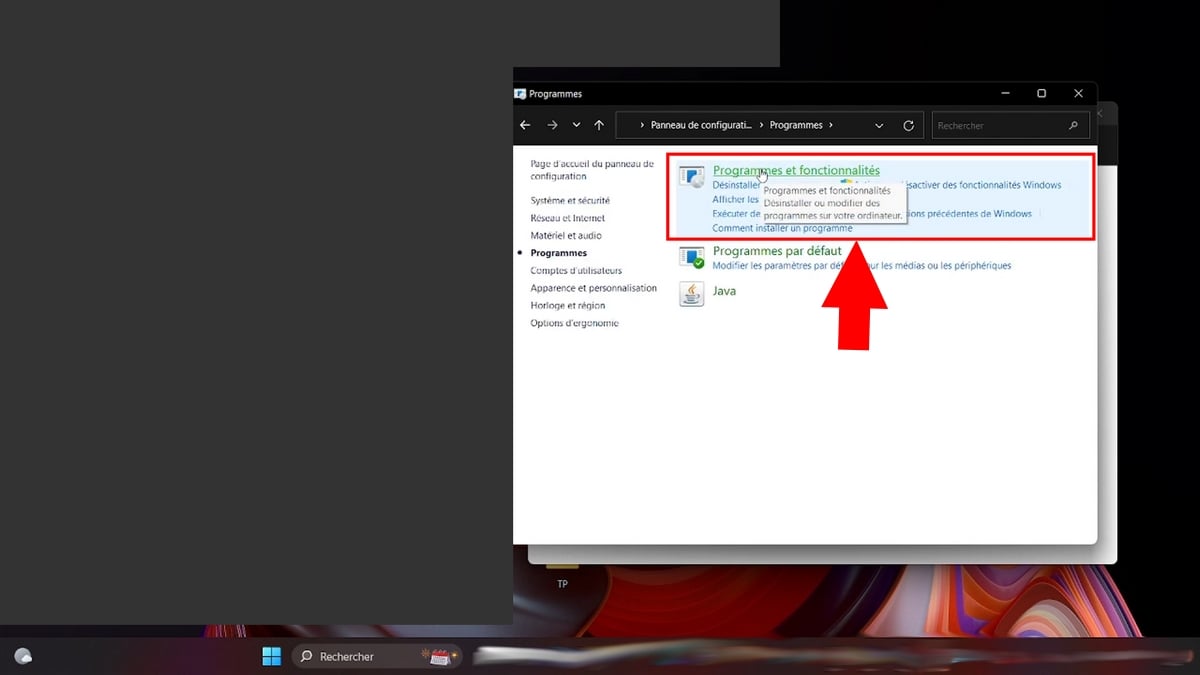
- Suchen Sie unter den installierten Anwendungen nach ''.Tapfer''.
- Klicken Sie dann auf Wertvoll und wählen Sie ''.Deinstallieren Sie''.
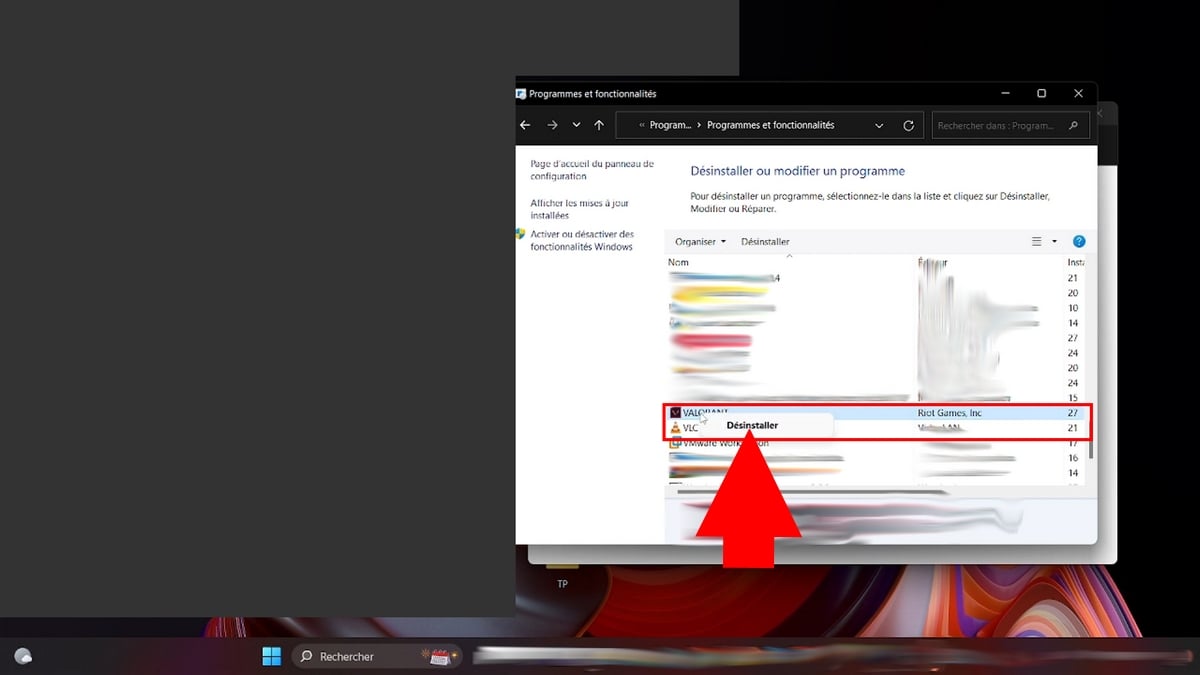
- Folgen Sie den Anweisungen auf dem Bildschirm bis zum Ende.
- Starten Sie neu Ihr Gerät, um sicherzugehen, dass alles gelöscht wird.
Unter Windows 10 :
Gute Nachrichten: Die Technik zum Entfernen von Valorant unter Windows 10 ist fast identisch mit der unter Windows 11.
- Klicken Sie auf das Menü Zum Starten,
- Tippen Sie "Systemsteuerung" in der Suchleiste.
- Klicken Sie dann auf Programme ⇒ “Programme und Funktionen“,
- Retrouvez l’application Tapfer puis faites un clic droit sur celui-ci et optez pour l’option Deinstallieren Sie,
- Folgen Sie den angezeigten Hinweisen, bis der Vorgang abgeschlossen ist.
- Starten Sie abschließend Ihren Computer neu, damit alles übernommen wird.
📝 Die Schritte sind also die gleichen als auf Windows 11. Wenn Sie sich mit dem einen wohlfühlen, werden Sie auch mit dem anderen keine Probleme haben.
b) Wie deinstalliere ich Valorant auf Riot Games?
Wenn Sie Valorant direkt aus dem Kunde Riot GamesSie können die Löschung des Spiels auch über diese Schnittstelle verwalten. Das ist zwar keine besonders auffällige Technik, aber sie funktioniert.
- Öffnen Sie den Riot Client über die Verknüpfung auf Ihrem Desktop oder über das Startmenü.

- Melden Sie sich bei Ihrem Konto an, falls Sie das noch nicht getan haben.
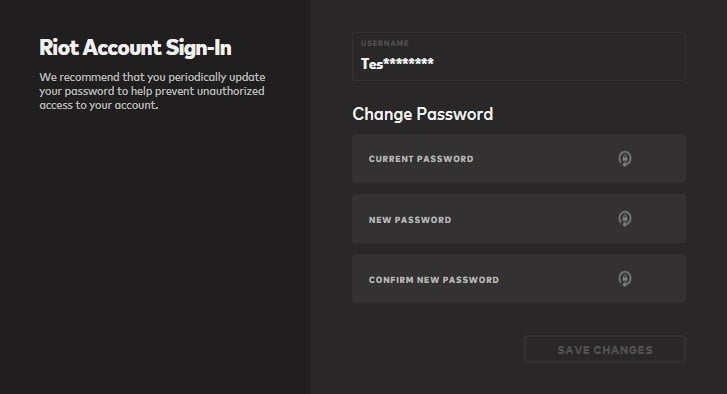
- Une fois sur l’écran principal, appuyez sur votre Profil.

- Auswählen Tapferund wählen Sie dann "Deinstallieren Sie“.
- Sie werden um eine Bestätigung gebeten. Bestätigen Sie, um die Deinstallation zu starten.
- Wenn Sie fertig sind, schließen Sie den Riot Client und starten Sie ggf. Ihren PC neu.
📝 Dieser Schritt ist sinnvoll, wenn Sie lieber alles von Riot aus verwalten ohne über die Systemmenüs zu gehen.
c) Valorant über ein Deinstallationsprogramm eines Drittanbieters deinstallieren
Wenn die vorherigen Methoden nicht funktionieren oder wenn Sie sichergehen wollen, dass keine Dateien übrig bleiben, können Sie einen Deinstallationssoftware von Drittanbietern.
Mit diesen Tools können Sie ein Programm sowie die Spuren, die es in Ihrem System hinterlassen könnte, entfernen. Eines der am einfachsten zu verwendenden ist Revo Uninstaller Free.
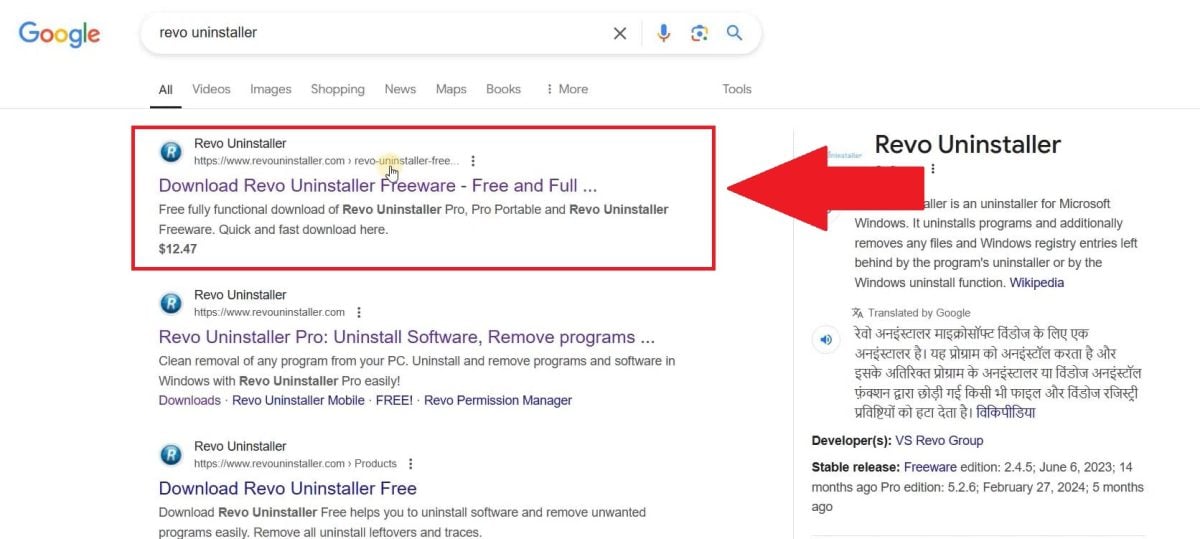
- Installieren Sie es und starten Sie dann die Anwendung.

- Suchen Sie in der Liste der erkannten Software nach Tapfer.
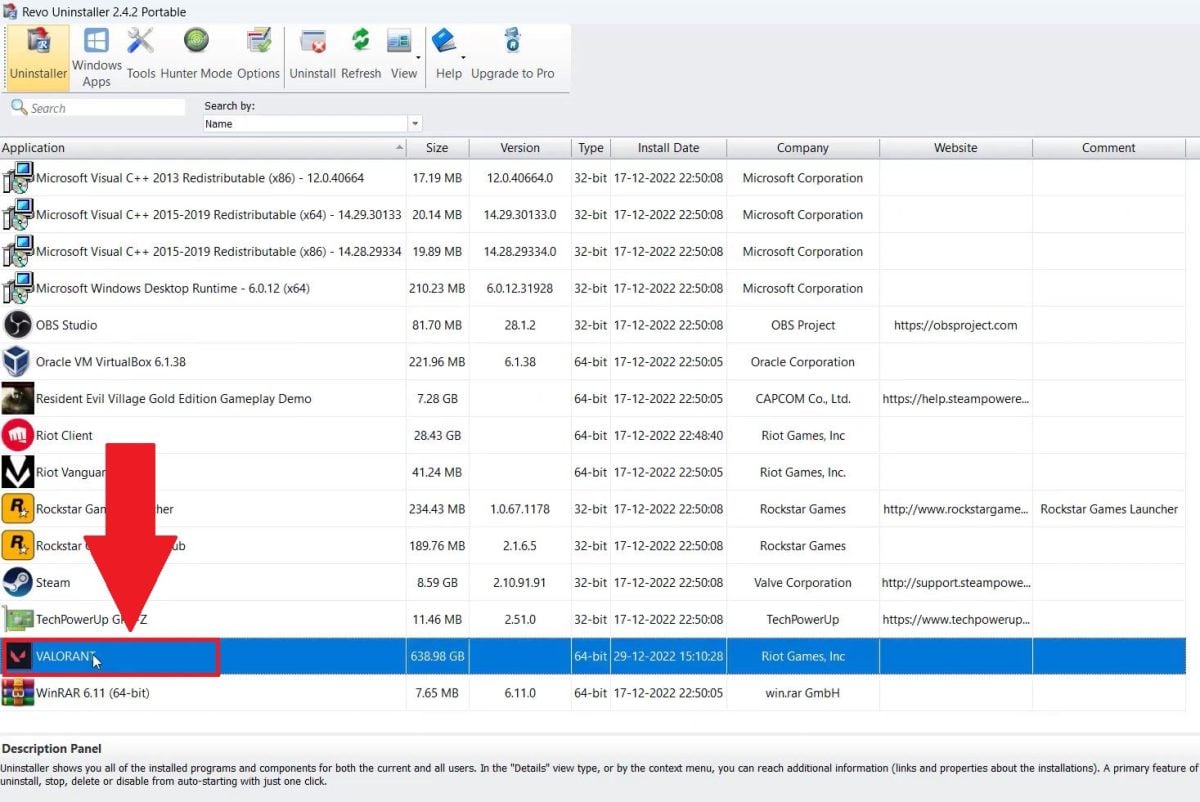
- Klicken Sie darauf und wählen Sie Deinstallieren Sie.

- En cliquant sur “Continuer”, Revo vous proposera d’abord de die Standard-Deinstallation starten.
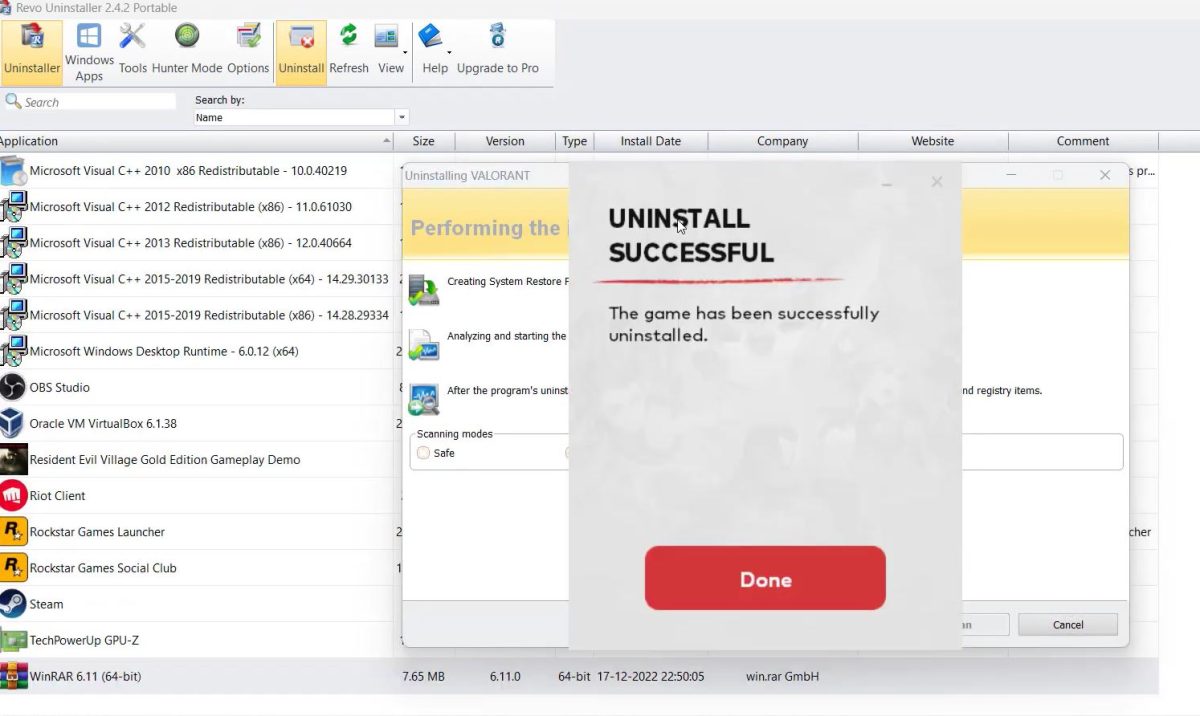
- Anschließend sollten Sie die verbleibenden Dateien gründlich scannen.

- Wählen Sie die erkannten Elemente aus, die mit Valorant und Vanguard in Verbindung stehen, und bestätigen Sie ihre Entfernung.

- Revo detektiert Valorant in der Liste der Programme.
- Anschließend schlägt er einen Komplettreinigung der verbleibenden Dateien.

- Wenn Sie fertig sind, starten Sie Ihr Gerät neu.
📝 Diese Art von Software ist besonders nützlich, wenn Valorant nicht in den klassischen Menüs von Windows angezeigt wird oder wenn die Installation beschädigt ist.
Kurz und gut, Valorant deinstallieren erfordert manchmal etwas mehr als einen einfachen Klick, vor allem aufgrund von Riot Vanguard das im Hintergrund aktiv bleibt. Wenn Sie dieses System deaktiviert oder entfernt haben, wird das Löschen des Spiels wesentlich einfacher.
Ob Sie durch die Einstellungen Windows, das Riot-Kunde oder eins externes Werkzeug, Denk an Ihren Computer neu starten nach der Deinstallation, damit alles übernommen wird.
Und es ist noch nicht vorbei... Wir wissen, wie es funktioniert. Heute deinstallieren Sie, morgen stoßen Sie wieder auf ein klassifiziertes Video, oder ein Freund sagt: "Komm, wir machen nur ein Spiel"! Wenn Sie also wieder Lust haben, hier sind einige Artikel für auf dem Laufenden bleiben :
- Wie oft wurde Valorant heruntergeladen?
- Alles über MMR und das Ranked-System verstehen
- Die seltenste Skin in Valorant
- Alle Valorant-Karten
Deinstallieren ist einfach, aber für immer verlassen ist eine andere Geschichte...






